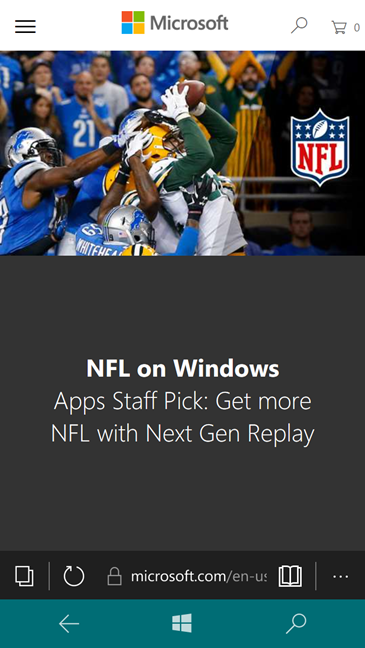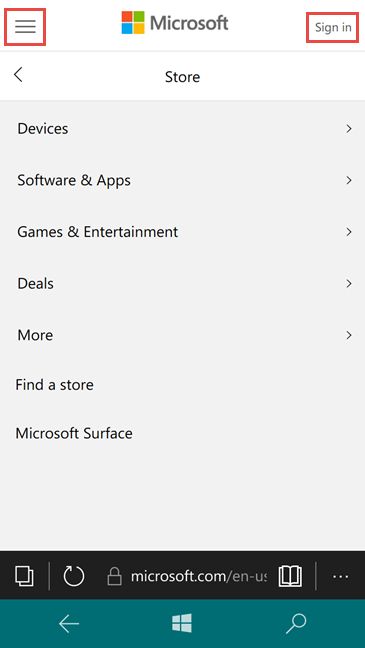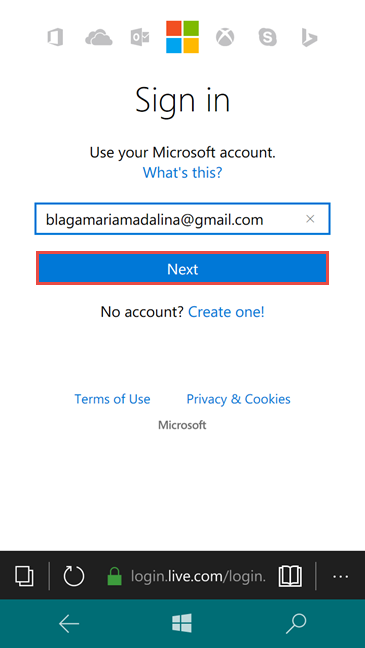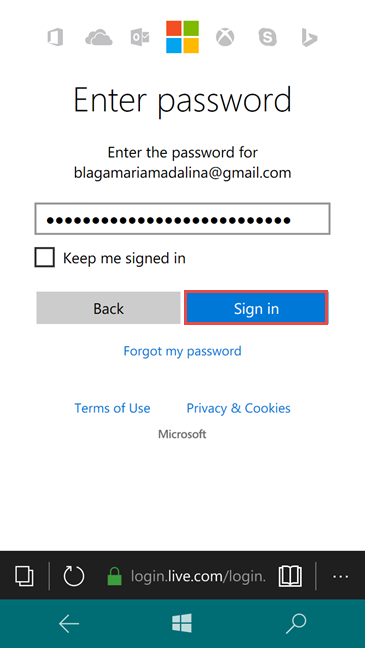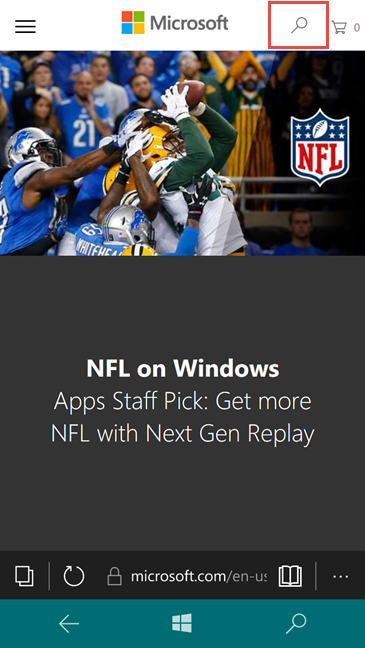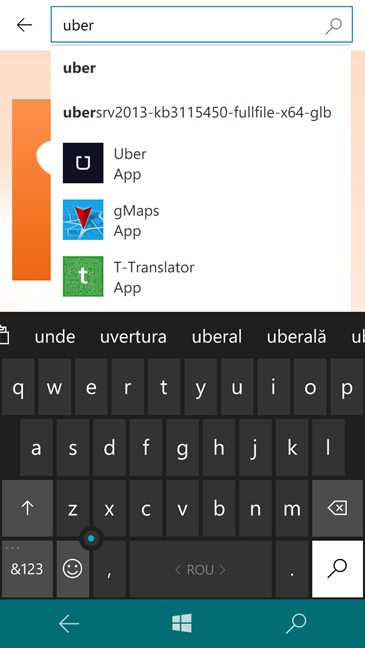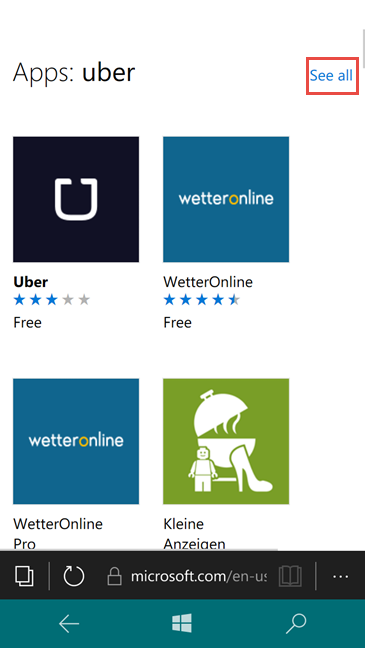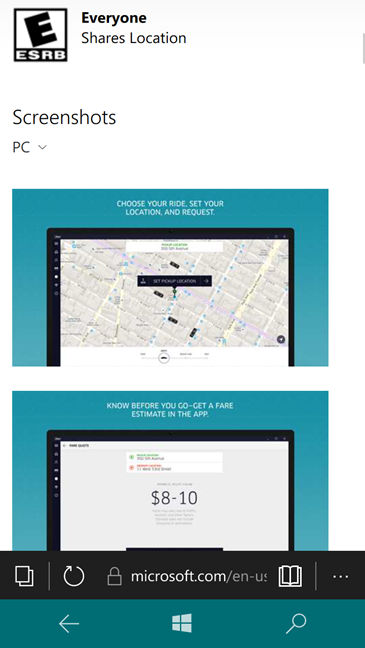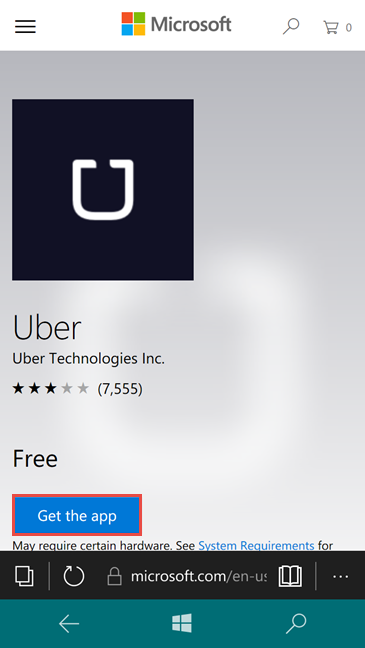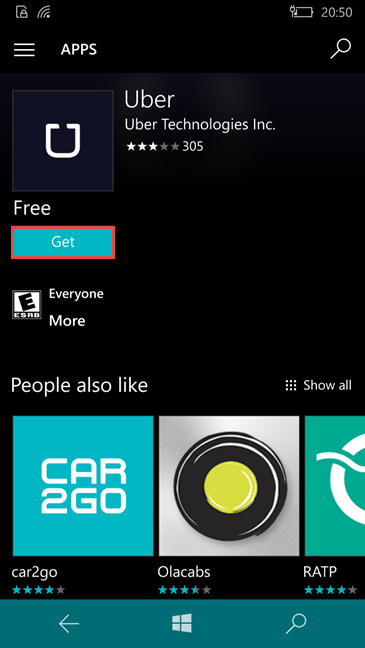Creemos que todos los usuarios de Windows Phone y Windows 10 Mobile están familiarizados con la instalación de aplicaciones mediante la aplicación Store . Básicamente, todo lo que tiene que hacer es abrir la Tienda , escribir el nombre de la aplicación que desea en su teléfono inteligente e instalarla. Pero hay otra forma de hacer lo mismo, utilizando cualquier navegador web instalado en su dispositivo. En este artículo, le mostraremos cómo instalar nuevas aplicaciones en sus teléfonos inteligentes con Windows 10 Mobile o Windows Phone, utilizando este enfoque.
Contenido
- Paso 1: Abra Microsoft Store en un navegador
- Paso 2: busque e instale aplicaciones desde el navegador web
- Conclusión
NOTA: A los efectos de este tutorial, utilizamos un Microsoft Lumia 550 con Windows 10 Mobile. El procedimiento es similar a todos los dispositivos que usan Windows 10 Mobile y Windows Phone 8.1.
Paso 1: Abra Microsoft Store en un navegador
Para comenzar, acceda al sitio web de Microsoft Store en un navegador web en su teléfono inteligente.
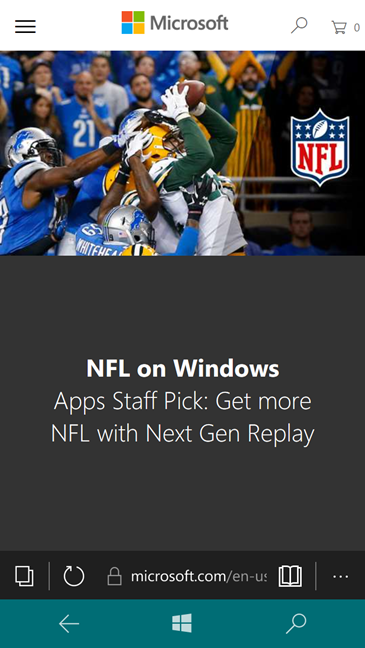
Windows 10 Mobile, Tienda Windows, navegador, web
A continuación, debe iniciar sesión con su cuenta de Microsoft. Para hacer esto, presione el botón Menú , ubicado en la esquina superior izquierda de la pantalla y luego toque Iniciar sesión.
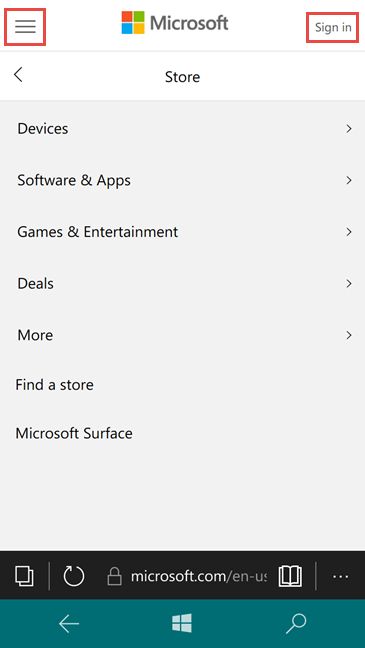
Windows 10 Mobile, Tienda Windows, navegador, web
Será redirigido a una página donde deberá iniciar sesión con su cuenta de Microsoft . Escriba la dirección de correo electrónico utilizada para su cuenta de Microsoft y toque Siguiente .
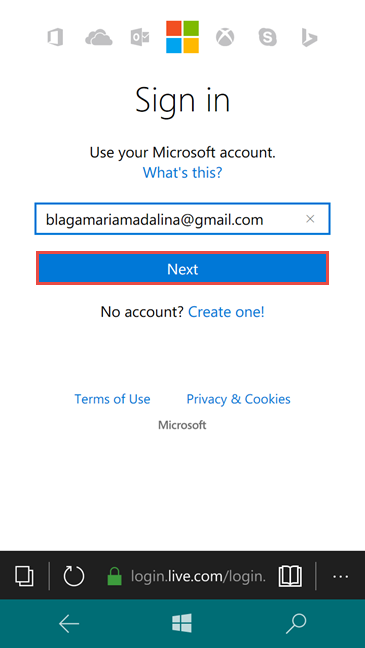
Windows 10 Mobile, Tienda Windows, navegador, web
Ahora comience a escribir su contraseña y luego puede presionar Iniciar sesión.
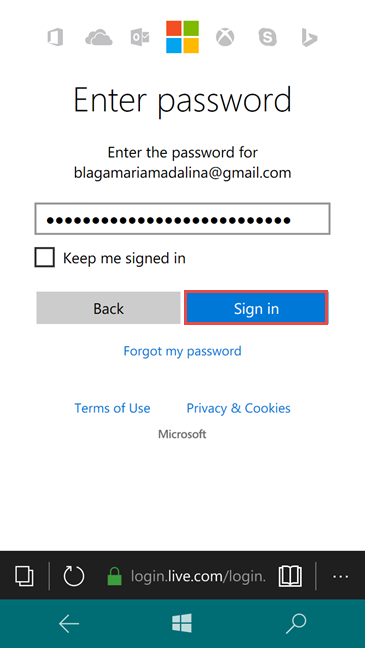
Windows 10 Mobile, Tienda Windows, navegador, web
Paso 2: busque e instale aplicaciones desde el navegador web
Una vez que haya terminado de iniciar sesión, puede continuar con el siguiente paso: encontrar e instalar sus aplicaciones.
Supongamos que está intentando instalar la aplicación Uber . Primero, ubique el botón de búsqueda ubicado en la parte superior de la pantalla y presiónelo.
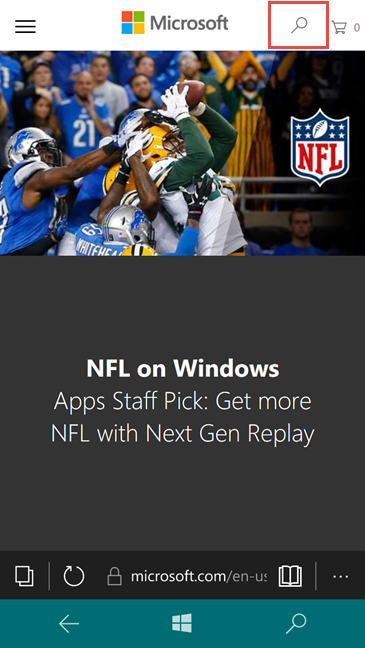
Windows 10 Mobile, Tienda Windows, navegador, web
Aparecerá un campo de texto, donde puede escribir el nombre de su aplicación y presionar Buscar. Mientras escribe, el sistema identifica los términos de búsqueda más populares que coinciden con las letras que ya ha escrito. Presione el botón Buscar para buscar sus palabras clave o toque una de las opciones disponibles en las sugerencias.
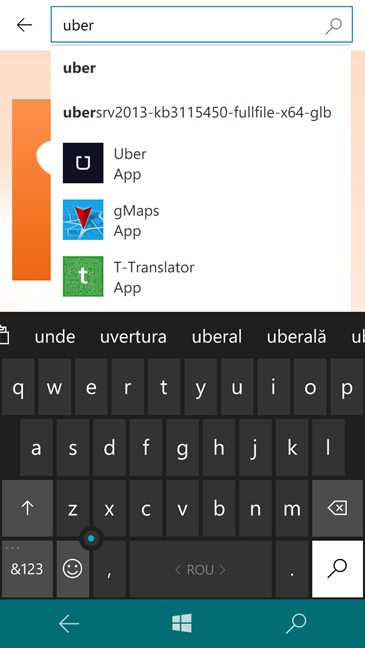
Windows 10 Mobile, Tienda Windows, navegador, web
Si la aplicación que está buscando se encontró y aparece entre los primeros resultados, tóquela para abrir su página de detalles en la Tienda . De lo contrario, puede modificar sus términos de búsqueda o presionar Ver todo para obtener la lista completa de resultados de búsqueda.
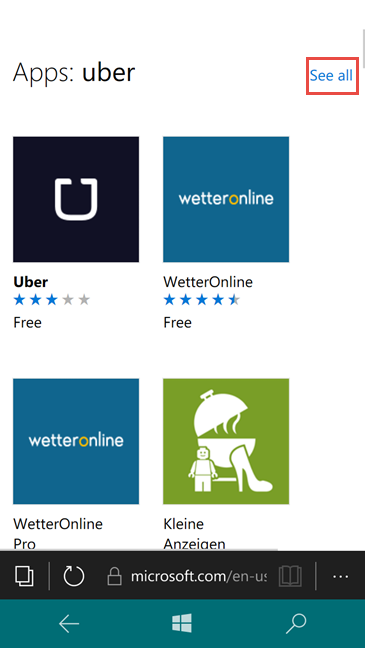
Windows 10 Mobile, Tienda Windows, navegador, web
Una vez que haya encontrado la aplicación que desea instalar, tóquela y verá una pantalla que contiene detalles sobre la aplicación. Desplácese hacia abajo para Capturas de pantalla, Descripción, Disponible el y reseñas de otros usuarios que instalaron la aplicación.
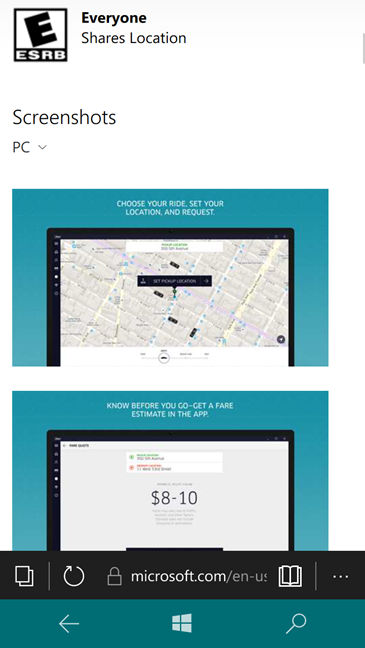
Windows 10 Mobile, Tienda Windows, navegador, web
Si ha decidido que desea instalar la aplicación, regrese a la parte superior de la página de la aplicación y toque el botón Obtener la aplicación .
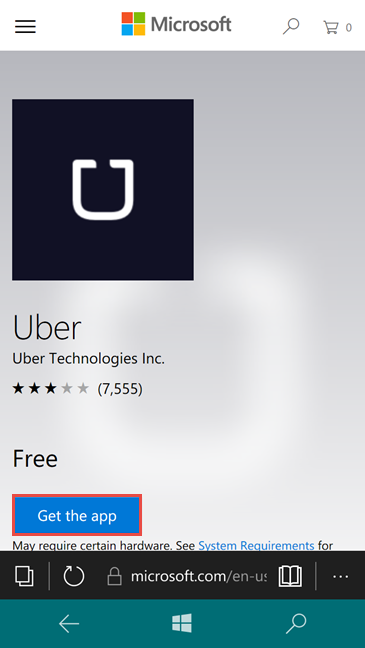
Windows 10 Mobile, Tienda Windows, navegador, web
Ahora, se iniciará la aplicación Store y se proporcionará un botón Obtener para su aplicación. Tóquelo y espere a que su aplicación se descargue e instale y listo.
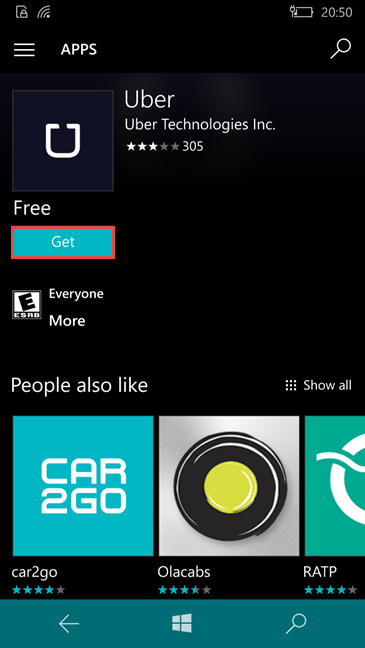
Windows 10 Mobile, Tienda Windows, navegador, web
Conclusión
Este método no es necesariamente más eficiente en términos de tiempo que el método habitual de instalación de aplicaciones, pero puede volverse realmente útil si está navegando por el sitio web de Microsoft y no desea abrir la Tienda, escribir el nombre de la aplicación, buscar nuevamente para ello y luego instalarlo. Esto actúa como un acceso directo desde su navegador web a su aplicación Store . Si tiene alguna pregunta sobre esta guía, no dude en compartirla con nosotros utilizando los comentarios a continuación.